아이폰 메일(Mail) 앱은 여러 개의 이메일 계정을 추가하여 1개의 앱으로 여러 이메일을 관리할 수 있습니다. 이메일 계정을 추가하는 방법이 다소 복잡하고 어렵기 때문에 이번 글에서는 아이폰 Mail 앱 이메일 계정 추가 방법을 설명해 드리도록 하겠습니다.
아이폰 Mail 앱
아이폰 Mail 앱은 여러 종류의 이메일 계정을 추가해서 여러 개의 이메일 계정을 한 번에 관리할 수 있는 앱입니다. 아이폰 Mail 앱에 이메일 계정을 추가하는 방법은 Mail 앱에서 할 수 없고, 아이폰 설정에서 추가할 수 있습니다.
또한, 지메일 계정은 추가하는 방법이 간단하지만, 네이버 메일은 추가 방법이 상당히 까다로운 편입니다. 아이폰사용자라면, 네이버 메일과 지메일 계정을 아이폰 Mail 앱에 추가하고, 모든 이메일을 아이폰 Mail 앱에서 알림 받고 관리할 수 있습니다.
아이폰 Mail 앱 이메일 계정 추가 방법을 자세하게 안내해 드리도록 하겠습니다.
아이폰 Mail 앱 이메일 계정 추가 방법
아이폰 Mail 앱을 활용하기 위해서는 이메일 계정을 추가한 다음부터 사용할 수 있습니다. 가장 많이 사용하는 네이버 메일과 지메일 계정을 아이폰 Mail 앱에 추가하는 방법을 설명해 드리도록 하겠습니다.
아이폰 Mail 앱 네이버 메일 계정 추가 방법
1. 네이버 메일에 접속한 다음 “환경설정” > “POP3/IMAP 설정” 메뉴로 이동합니다.
2. “IMAP/SMTP 설정” 탭을 클릭한 다음 “사용함” 옵션을 선택하고, “저장” 버튼을 클릭합니다.
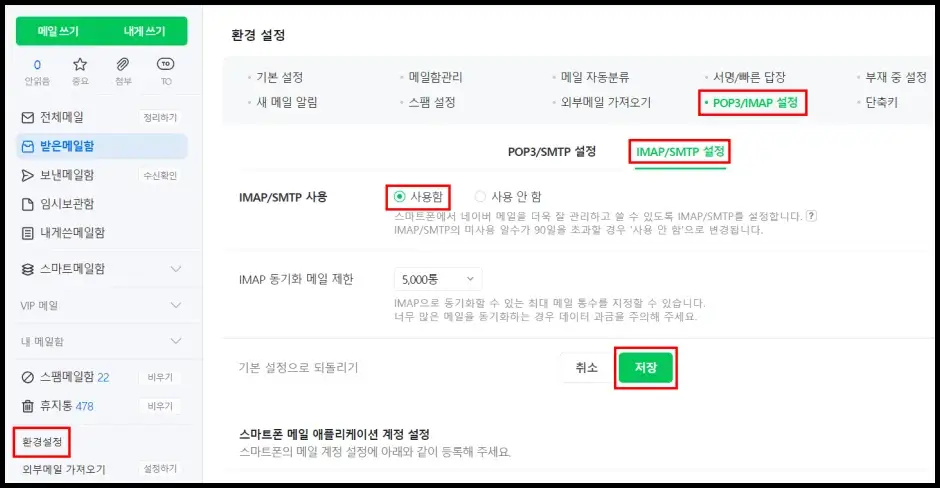
3. 네이버 홈 화면으로 돌아온 다음 우측 상단에 프로필에 있는 “네이버 ID” 버튼을 클릭합니다.
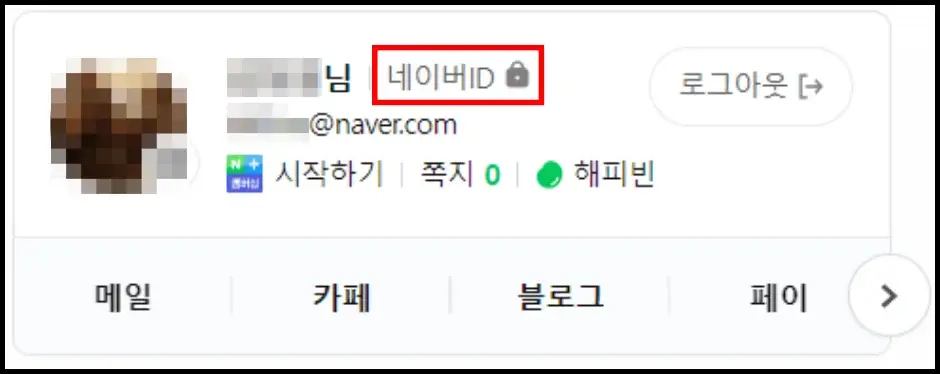
4. “보안설정” 메뉴를 누른 다음 ‘2단계 인증’ 항목에 있는 “관리” 버튼을 클릭합니다.
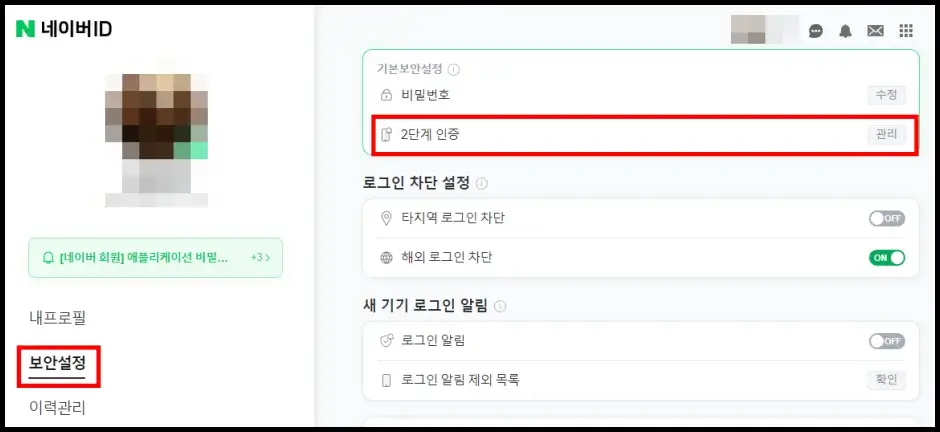
5. 네이버 계정 비밀번호를 재확인합니다.
6. ‘애플리케이션 비밀번호 관리’ 탭에서 “아이폰’을 선택하고, “생성하기” 버튼을 클릭합니다.
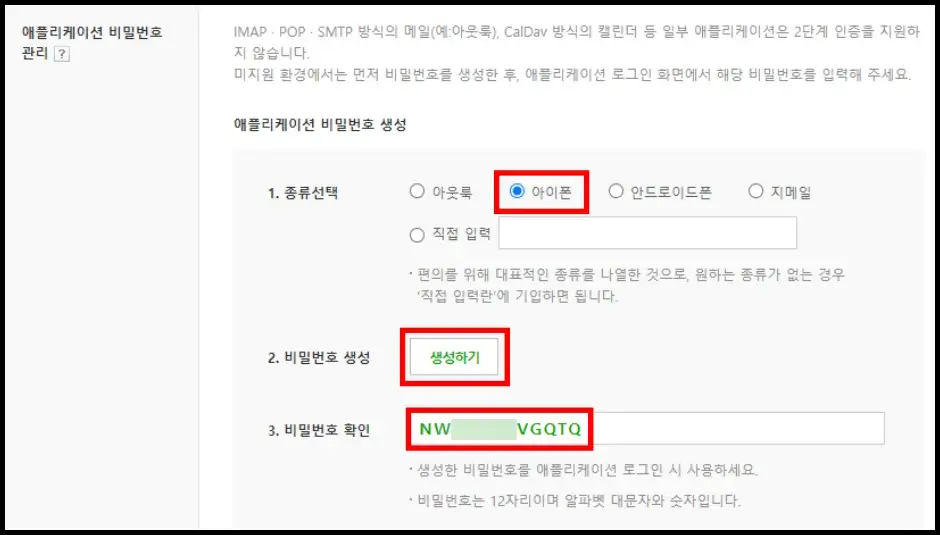
7. 아이폰에서 설정 앱을 실행한 다음 화면을 아래로 내려서 “Mail” 메뉴로 이동합니다.
8. Mail 앱 설정 페이지에서 “계정” 메뉴를 터치합니다.
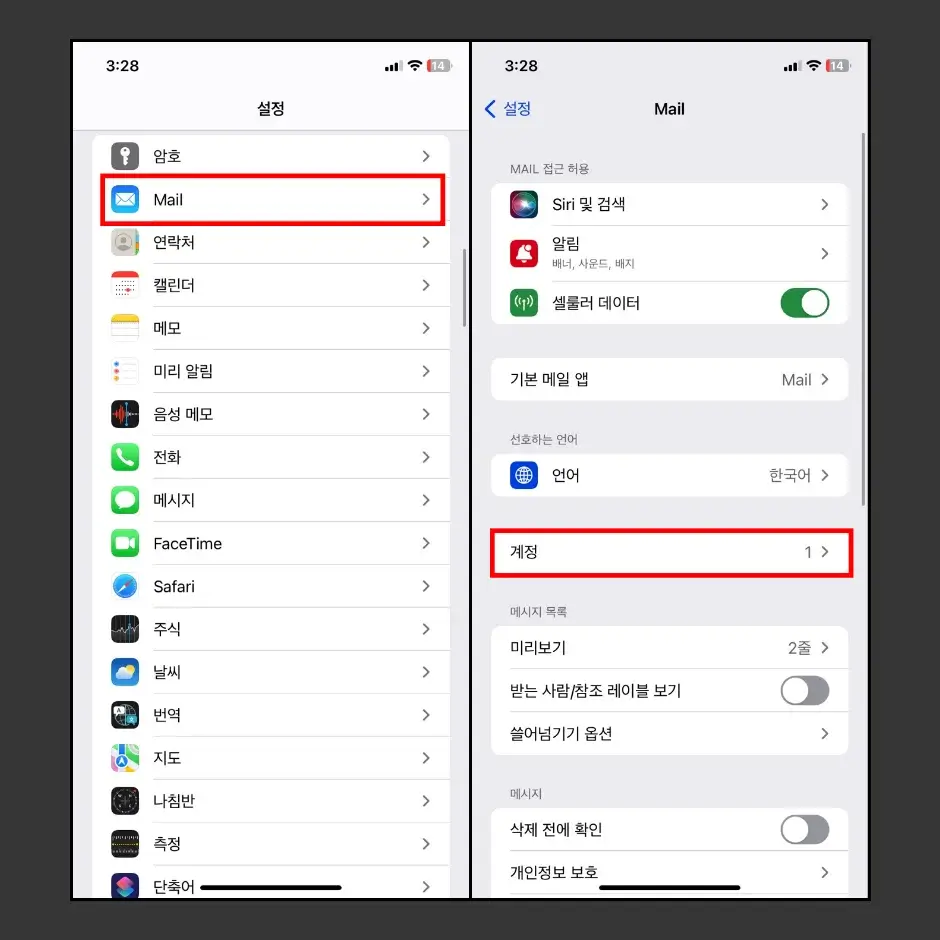
9. “계정 추가” 버튼을 누른 다음 “기타” 옵션을 터치합니다.
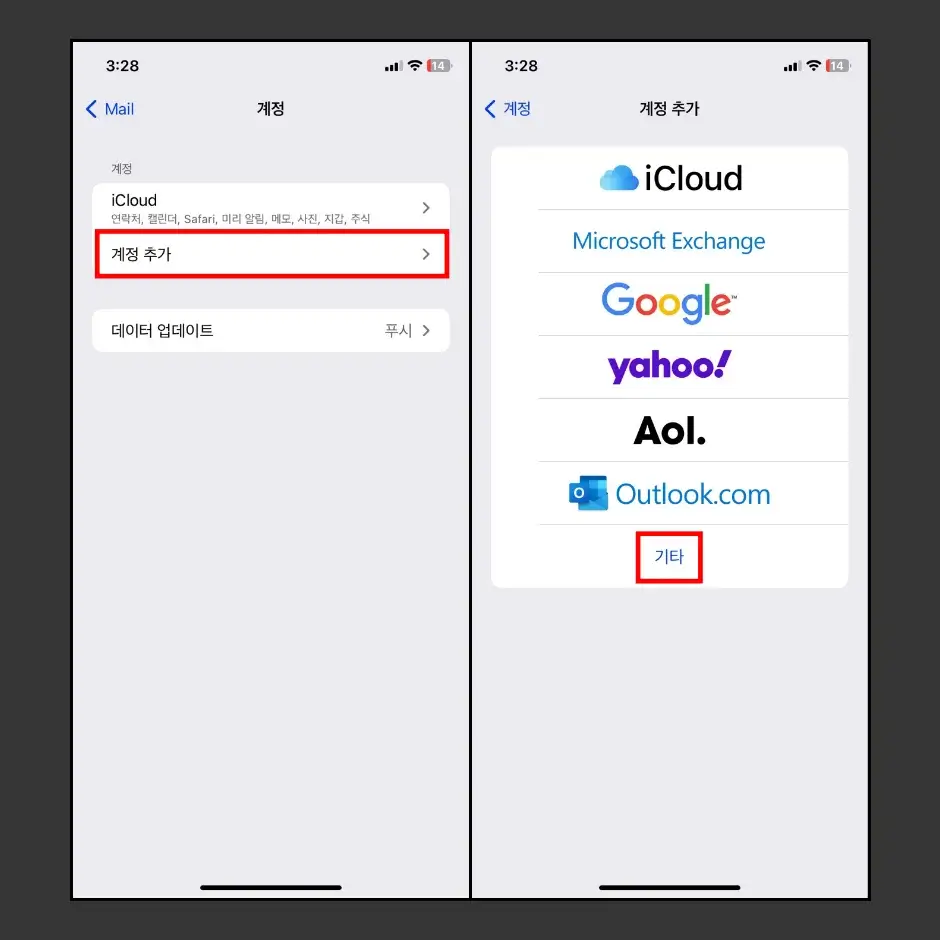
10. “Mail 계정 추가” 메뉴를 터치합니다.
11. 새로운 계정 입력 페이지에서 이름, 네이버 이메일 주소와 암호를 입력하고, “다음’ 버튼을 터치합니다.
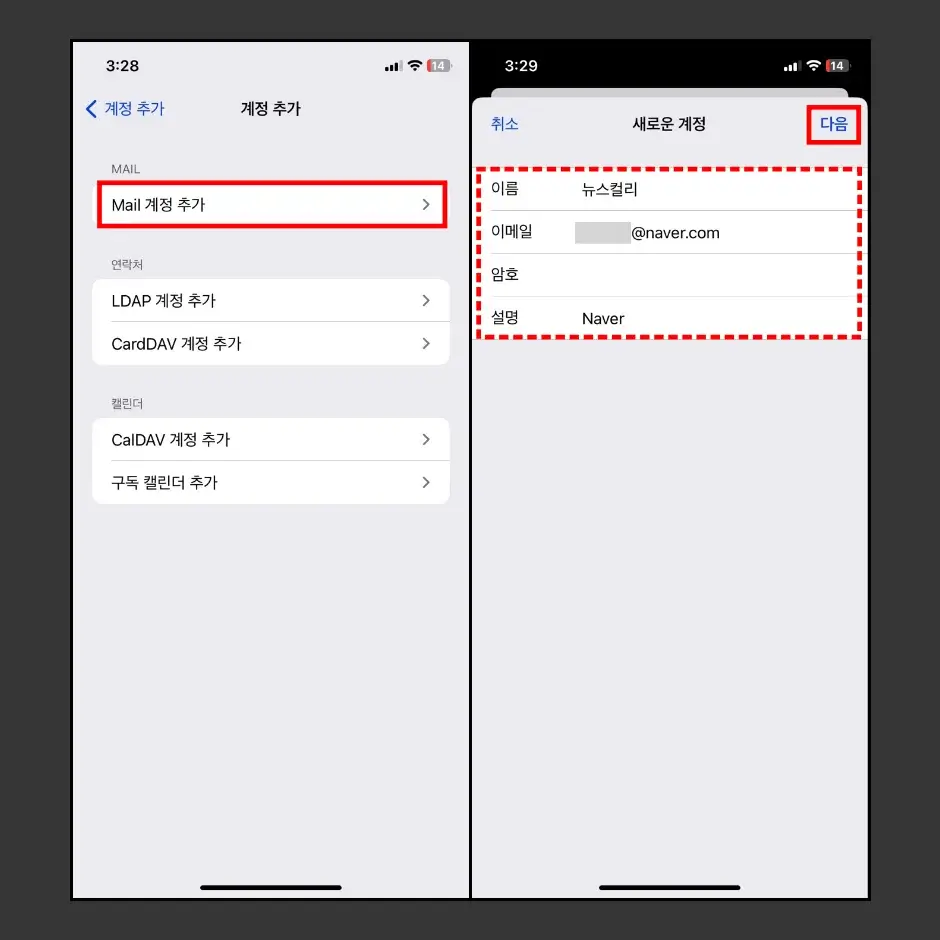
12. “IMAP 서버 ‘imap.naver.com’은(는) 암호 인증을 지원하지 않습니다. 사용자의 계정 설정을 확인하고 다시 시도하십시오.” 알림 창이 실행되면, “확인” 버튼을 터치합니다.
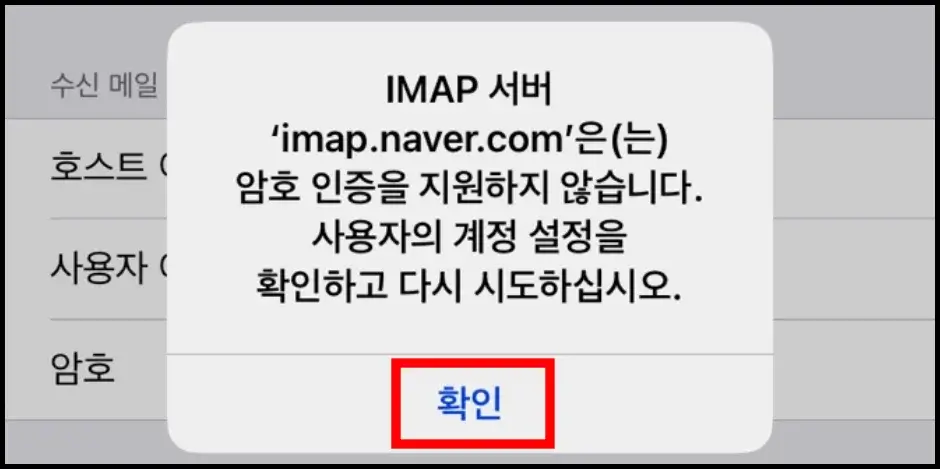
13. 수신 메일 서버와 발신 메일 서버에 있는 사용자 이름에 네이버 아이디만 입력합니다.
14. 암호 입력란에 네이버 ID 2단계 인증 설정에 생성한 애플리케이션 비밀번호를 입력하고, “다음” 버튼을 클릭합니다.
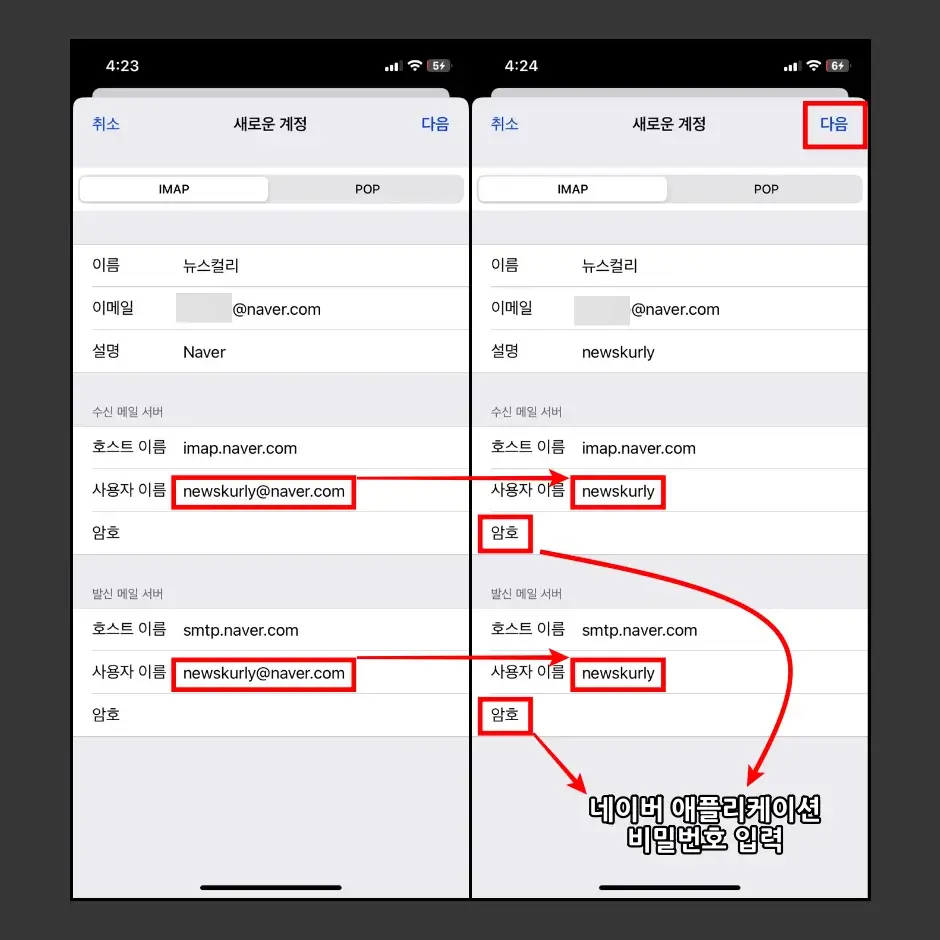
아이폰 Mail 앱에 네이버 이메일 계정 추가가 완료되었다면, 아이폰에서 Mail 앱을 실행합니다. 네이버 메일이 아이폰 Mail 앱에 연동된 것을 확인할 수 있습니다.
아이폰 Mail 앱 지메일 계정 추가 방법
1. 아이폰에서 “설정” 앱을 실행합니다.
2. “Mail” > “계정” > “계정 추가” > “Google” 메뉴를 차례대로 터치합니다.
3. 구글 계정으로 로그인한 다음 “허용” 버튼을 터치합니다.|
4. “Mail” 옵션을 활성화 선택하고, “저장” 버튼을 클릭합니다.
이상으로 아이폰 Mail 앱 이메일 계정 추가 방법을 모두 설명해 드렸습니다. 아이폰 Mail 앱에 지메일 계정을 추가할 때는 구글 계정만 로그인하면 간편하게 추가할 수 있지만, 네이버 메일을 추가하는 방법은 IMAP 설정을 연결해야 하기 때문에 다소 복잡한 부분이 있습니다. 하지만, 설명해 드린 방법을 참고하면 오류 없이 네이버 메일 계정을 추가할 수 있습니다.
IT 카테고리 관련 흥미로운 글
3. HIBP 사이트 이메일 주소 개인 정보 유출 조회 방법
